来源:小编 更新:2024-11-18 08:45:59
用手机看
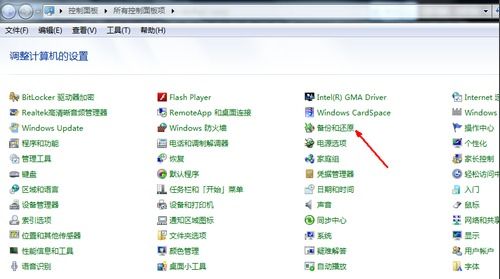
随着电脑使用时间的增长,系统故障和性能问题时有发生。对于 Widows 7 用户来说,系统还原功能是一项非常实用的功能,可以帮助用户轻松恢复系统到之前的状态。本文将详细介绍 Widows 7 系统还原的方法和步骤,帮助您应对各种系统故障。
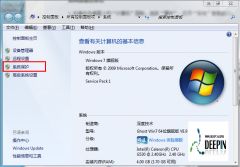

系统还原是一种恢复电脑系统到之前某个时间点的功能。通过系统还原,用户可以撤销最近对系统所做的更改,如安装软件、更改设置等,从而恢复电脑到正常状态。
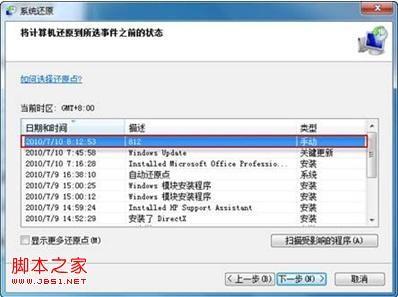

在 Widows 7 中,系统还原功能默认是开启的。如果您不确定是否开启了系统还原,可以按照以下步骤进行查看和开启:
点击桌面左下角的“开始”按钮。
选择“控制面板”。
在控制面板中,找到并点击“系统和安全”。
在“系统和安全”下,找到并点击“系统”。
在左侧菜单中,点击“系统保护”。
在右侧窗口中,找到要保护的驱动器,点击“配置”。
在弹出的窗口中,勾选“启用系统保护”。
点击“确定”保存设置。


当您的电脑出现问题时,可以按照以下步骤进行系统还原:
点击桌面左下角的“开始”按钮。
选择“控制面板”。
在控制面板中,找到并点击“系统和安全”。
在“系统和安全”下,找到并点击“备份和还原”。
在左侧菜单中,点击“还原系统”。
在弹出的窗口中,选择要还原的还原点,点击“下一步”。
阅读还原点信息,确认无误后,点击“下一步”。
点击“完成”开始还原过程。


在进行系统还原时,请注意以下事项:
在还原系统之前,请确保备份重要数据。
系统还原过程中,请不要关闭电脑或断开电源。
还原完成后,电脑可能会自动重启。
如果系统还原失败,可以尝试使用系统映像进行恢复。


Widows 7 系统还原功能为用户提供了便捷的系统恢复途径。通过本文的介绍,相信您已经掌握了系统还原的方法和步骤。在遇到系统故障时,不妨尝试使用系统还原功能,让您的电脑恢复到正常状态。
